上一篇
数据恢复🟡固态硬盘坏道问题常见原因及修复方法详解
- 问答
- 2025-08-22 20:59:50
- 15
你是不是也遇到过这种情况——正在赶工写报告、整理旅行照片,或者打游戏打到最关键的时刻,电脑突然卡死,重启之后,固态硬盘(SSD)里的数据“神秘消失”了?😱
别急,这很可能遇到了固态硬盘的“坏道”问题(虽然SSD没有传统意义上的“磁道”,但大家习惯这样称呼),今天我们就来聊聊SSD坏道的常见原因和修复方法,手把手教你救回宝贵数据!

🔍 一、什么是SSD“坏道”?
SSD没有机械硬盘的“物理坏道”,但会出现类似问题的坏块(Bad Block) 或存储单元失效,表现包括:
- 文件突然无法读取或损坏
- 系统频繁卡顿、蓝屏
- 拷贝速度断崖式下降
- 甚至硬盘直接“失踪”😰
❌ 二、常见原因分析(为什么SSD会“罢工”?)
- 读写寿命耗尽:SSD的存储单元有擦写次数限制(TBW参数),频繁下载、剪辑视频等操作会加速老化。
- 突然断电/电压不稳:写入数据时断电可能导致固件错误或单元损坏。
- 高温运行:长期超过70°C工作会大幅缩短寿命,尤其是笔记本散热差的场景。🔥
- 固件缺陷或兼容性问题:早期批次硬盘可能存在未优化的算法bug。
- 物理损坏:摔击、进水等外力因素(虽然SSD抗摔比机械硬盘强,但也不是铁打的)。
🛠️ 三、修复方法详解(自己动手,拯救数据!)
✅ 第一步:初步诊断
- 用CrystalDiskInfo(免费软件)检查硬盘健康度,如果显示“警告”或“不良”,大概率是坏块问题。
- 尝试连接其他电脑或硬盘盒,排除主板接口问题。
✅ 第二步:尝试系统自带修复
- Windows:打开cmd(管理员权限),输入
chkdsk 盘符: /f /r(例如chkdsk D: /f /r),系统会自动修复逻辑错误。 - macOS:使用“磁盘工具” First Aid功能。
✅ 第三步:使用厂商工具修复
- 各大品牌(三星、西数、铠侠等)都有官方SSD管理工具(如Samsung Magician),可检测健康度并更新固件。
- 固件更新能解决很多兼容性问题(但备份数据后再操作!)。
✅ 第四步:低级格式化(慎用!)
- 如果硬盘无法正常格式化,可用HDD LLF Tool等软件尝试低级格式化,但会清空所有数据,仅适用于无需保留数据的情况。
✅ 第五步:数据恢复软件
- 如果数据重要,先用Recuva、Disk Drill或R-Studio扫描恢复文件(避免写入新数据!)。
- 恢复后立即备份到其他硬盘或云存储。
✅ 第六步:终极方案——送修
- 如果以上方法无效,可能是主控或存储芯片物理损坏,建议联系专业数据恢复机构(价格较贵,但能救核心数据)。
🛡️ 四、预防大于治疗!
- 定期备份数据(3-2-1原则:3份副本,2种介质,1份离线)。
- 避免硬盘容量爆满(保留至少10%空间利于磨损均衡)。
- 保持良好散热,笔记本用户可加散热垫。
- 启用TRIM功能(Windows默认开启,检查方法:fsutil behavior query DisableDeleteNotify)。
💡 SSD坏道问题多数是“软性”故障,自己动手修复的成功率不低!但如果遇到物理损坏,千万别硬刚,及时求助专业人士,你的数据值得最好的保护!
(注:本文仅提供通用建议,具体操作请结合产品说明书和最新技术指南。)

本文由 濯子 于2025-08-22发表在【云服务器提供商】,文中图片由(濯子)上传,本平台仅提供信息存储服务;作者观点、意见不代表本站立场,如有侵权,请联系我们删除;若有图片侵权,请您准备原始证明材料和公证书后联系我方删除!
本文链接:https://cloud.7tqx.com/wenda/697716.html







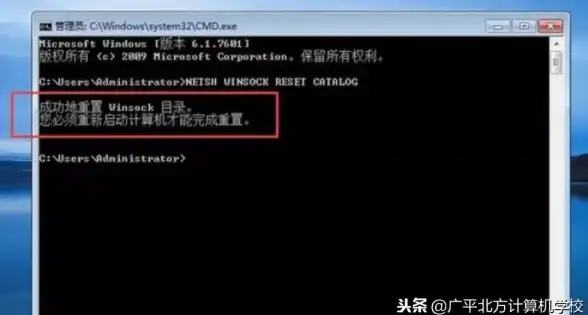

发表评论